DRAWINGRECOVERY comando
Abre el panel Administrador de recuperación de dibujos .

Descripción
Abre el panel Administrador de recuperación de dibujos para mostrarlo en el espacio de trabajo actual. El panel Administrador de recuperación de dibujos aparece con el mismo tamaño y ubicación que antes de cerrarse o contraerse. Al igual que cualquier otro panel acoplable, el panel del Administrador de recuperación de dibujos puede ser flotante, acoplado o apilado.
El panel Administrador de recuperación de dibujos muestra una lista de archivos de dibujo que se pueden recuperar después de un error del programa o del sistema.
Después de un error del programa o del sistema, el panel Administrador de recuperación de dibujos aparece automáticamente cuando es necesario y muestra una lista de todos los archivos de dibujo que estaban abiertos, incluidos los archivos DWG, DWT y DWS. Se puede encontrar un nuevo dibujo no guardado en el panel Administrador de recuperación de dibujos si se creó el archivo de guardado automático correspondiente (.sv$) mientras se editaba el nuevo dibujo.
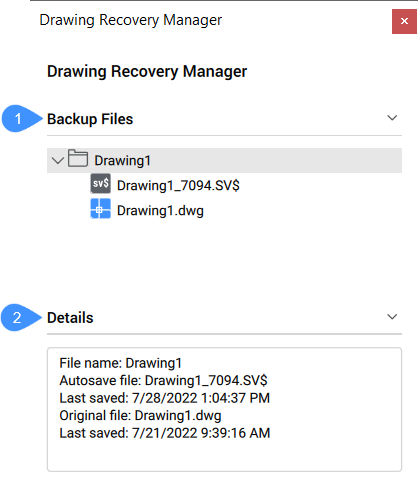
- Archivos de copia de seguridad
- Detalles
Archivos de copia de seguridad
- DrawingFileName_recover.dwg
- DrawingFileName_a_b_nnnn.sv$
- DrawingFileName.dwg
- DrawingFileName.bak
Los dibujos recuperados se añaden a la lista de archivos recientes y se eliminan del panel Administrador de recuperación de dibujos la próxima vez que se inicia el programa.
Haga clic derecho en cualquier elemento para mostrar el menú contextual para acceder a diferentes acciones según el elemento seleccionado.
Carpeta:
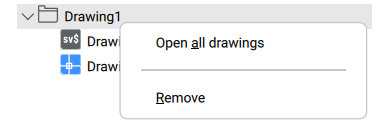
- Abrir todos los dibujos: abre todos los archivos de esa carpeta.
- Eliminar: elimina la carpeta del panel sin recuperar los archivos.
Archivo Sv$:

- Abrir: abre el archivo.
- Guardar como .dwg: guarda el archivo como un archivo dwg.
Archivo Dwg:
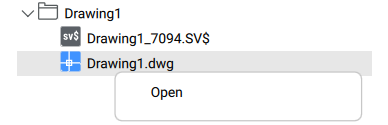
- Abrir: abre el archivo dwg.

